デュアル モニターをセットアップしていて、2 番目のモニターが起動する兆候がなく自動的にスリープ状態になる場合は、この記事が役立ちます。 Windows 11 と Windows 10 のどちらを使用しているかに関係なく、このような問題を解決するためのヒントをいくつか紹介します。また、2 つ以上のモニターを使用している場合でも、同じ解決策が役立つ場合があります。

2 台目のモニターをスリープ モードから復帰させるにはどうすればよいですか?
システムの残りの部分がスムーズに動作しているときに、2 番目のモニターが自動的にスリープ モードになる場合があります。 2 台目のモニターをスリープ モードから復帰させる場合は、いくつかの点に注意する必要があります。この記事では、問題を完全にトラブルシューティングできるように、ほぼすべてのシナリオについて説明します。
コンピューターがスリープではなくオフになる
2 台目のモニターがスリープ状態になり、起動しない
2 番目のモニターがスリープ状態になり、Windows システムで起動しない場合は、次の解決策に従ってください。
- ケーブルを確認する
- 電源のトラブルシューティングを実行します
- 電源プランを確認する
- リンク状態の変更 電源管理
- 会社固有の設定を確認する
これらのヒントの詳細については、読み続けてください。
1] ケーブルを確認する
HDMI、DVI-D、VGA などのケーブルがこの問題を引き起こす場合があります。ケーブルに問題があり、ランダムに切断される場合は、モニターがスリープ モードになると思うかもしれません。この誤解は、多くの貴重な時間を無駄にする可能性があります。そのため、電源ケーブルと HDMI/VGA ケーブルが完全に機能しているかどうかを確認することを強くお勧めします。
2]電源トラブルシューティングを実行します
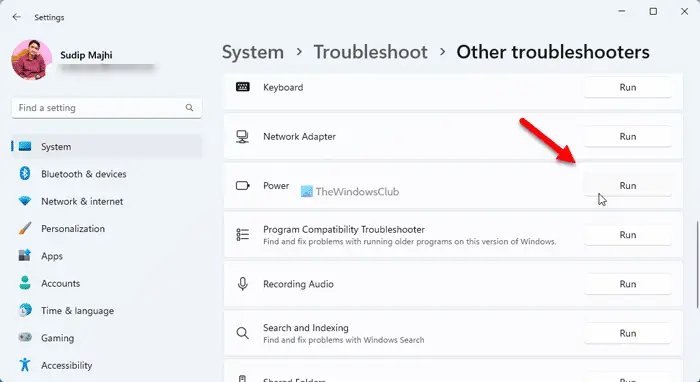
パワーポイントで音声を録音する方法
スリープ モードはコンピュータの電源設定に内部的にリンクされているため、 電源のトラブルシューティング 問題を解決できます。ラップトップ コンピューターを使用している場合は、非常に便利なソリューションです。電源トラブルシューティング ツールを実行するには、次の手順に従います。
- プレス 勝つ+私 Windows の設定を開きます。
- クリックしてください トラブルシューティング メニュー。
- クリックしてください その他のトラブルシューティング オプション。
- を見つける 力 トラブルシューター。
- クリック 走る ボタン。
次に、画面の指示に従う必要があります。
3]電源プランを確認する
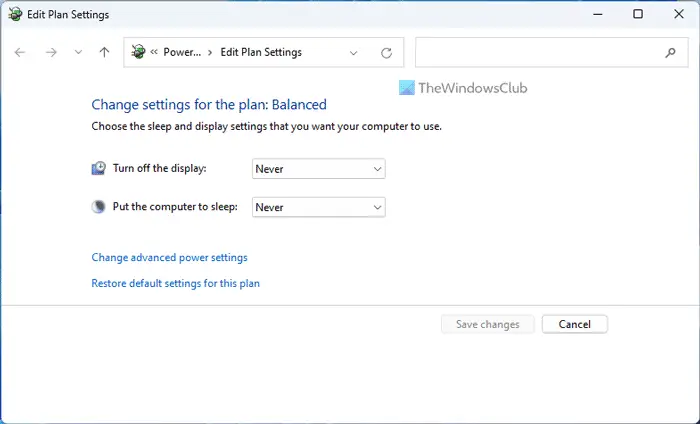
コントロール パネルには、コンピュータをスリープ モードにするのに役立つ設定が含まれています。内部に問題がある場合は、この設定が 1 つのモニターにも適用される可能性があります。したがって、次の手順に従って電源プランの設定を確認します。
- を検索 電源プランを編集する タスクバーの検索ボックスで。
- 個々の検索結果をクリックします。
- を確認してください コンピュータをスリープ状態に 設定。
選択できます 一度もない 問題が解決するかどうかを確認します。
4]リンク状態の電源管理の変更
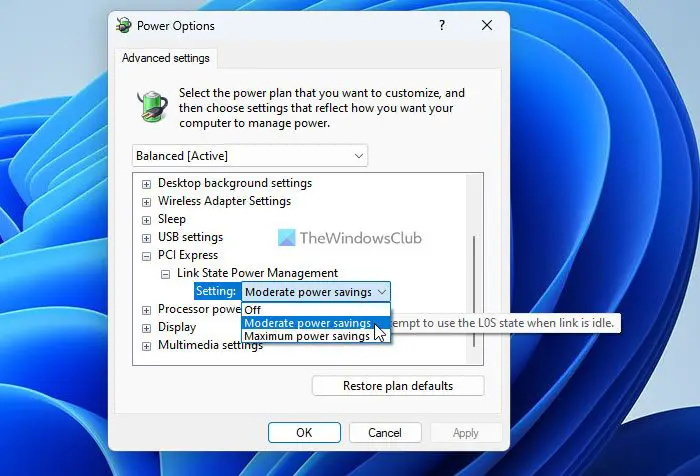
Link State Power Management オプションは、主に、システムがプラグインまたはプラグから外されたときに、システムがどのように電力を消費できるようにするかを監視するのに役立ちます。したがって、この設定が正しく設定されていないと、上記の問題が発生する可能性があります。次の手順に従って、Link State Power Management 設定をセットアップします。
mkvからmp4へのコンバーターの無料ダウンロード
- 検索する 電源オプション タスクバーの検索ボックスで。
- 検索結果をクリックします。
- クリック 詳細な電源設定を変更する オプション。
- 拡大する PCIエクスプレス 設定。
- 拡大する リンク状態の電力管理 オプション。
- を選択 中程度の省電力 ドロップダウン リストからオプションを選択します。
- クリック OK ボタン。
ただし、上記の設定は既に選択されています。を選択できます オフ オプションを選択して、それが何かを行うかどうかを確認します。
5]会社固有の設定を確認する
モニターによっては、メーカー固有の設定も確認できます。たとえば、Dell、Samsung、LG、BenQ などのモニターには、ユーザーが必要に応じて設定できるウィザードが付属しています。このようなオプションは、モニターを好きなように管理するのに役立ちます。ただし、設定を誤ると、上記のような問題が発生する可能性があります。参考までに、 ディープ スリープを監視する Dell モニター/コンピューターを使用する場合の設定。
geforceエクスペリエンスエラーコード0x0003
前述のように、他のほとんどすべてのメーカーも同様のオプションを提供しているため、好きなように調整できます.そのような設定も確認することをお勧めします。
読む: コンピューターをスリープ モードから復帰させた後、画面が黒いままになる
2 番目のモニターが起動しないのはなぜですか?
Windows 11/10 PC を使用している場合、多くのことが混在してこの問題が発生する可能性があります。ここでは、2 番目のモニターがスリープ モードから復帰しない場合の問題をトラブルシューティングするためのいくつかの有効な解決策をまとめました。ただし、電源プランの設定、リンク状態の電源管理の設定、電源トラブルシューティング ツールの実行などを確認することをお勧めします。
読む: Windows がランダムに自動的にスリープ状態になる .














